1、使用idea打开一个已有的项目工程代码,如果没有的话,可以时间新建一个最简单和普通的java项目皤材装肢工程即可,在工具类最下方点击TODO窗口,可以查看当前所有的项目代码中标识的TODO标签

2、通过这个窗口,可以很直观的查询到当前项目中哪些类存在之前标识的TODO标签,选择其中一个类的TOTO标签记录,双击即可快速定位到那个类的标签位置

3、如果一个类中有多个TODO标签,则按照如图所示的红色框切换到Current File,可以在当前文件中显示所有的TODO标签

4、项目中如果代码标记的哌囿亡噱TODO比较多的话,查询起来显示的记录也会很多,不利于查看,可以选择一个合适的查询范围,点击“Scope Based”,选择一个较小的搜索范围,可以有效查询到需要的TODO标签
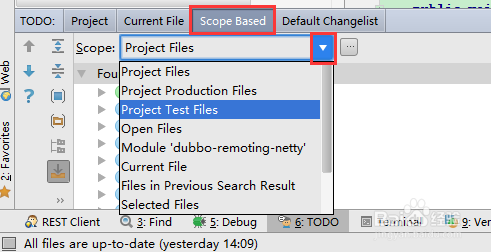
5、默认打开的TODO窗口里的记录是收缩的,一般需要手动一个一个展开,但比较麻烦,可以点击如图所示的红色框的位置,Expand All,展开所有记录

6、在Expand All的下方是Collapse All可以将所有的记录的收缩起来

7、记录太多使用过滤器可以高效快速的过滤出自己需要的TODO标签记录,如图所示,漏斗图标,点击“Edit Filters”
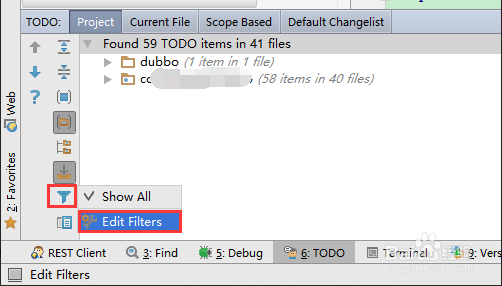
8、在TODO过滤器页面,有patterns匹配,可以先点击加号,添加匹配器,然后再点击下面的Filters的加号,添加过滤器(因为过滤器需要使用到上面的匹配记录)

9、在Add Filter对话框中,填写一个名称,然后勾选过滤器需要匹配的匹配模式记录,点击OK进行保存即可生效
